4. módszer hozzá egy felirat avi-fájlok kezdő
Ez a módszer a feliratozni AVI-fájl a legegyszerűbb. Használatához telepíteni kell Freemake programot. Egy kis hátránya - nem lesz ellenőrzése alatt a felirat: a helyzet, betűtípus, szín, stb ...
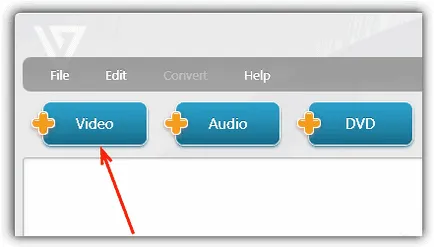
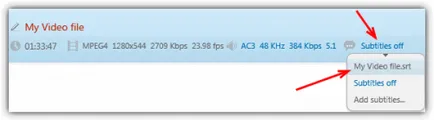
archívumba
- Hogy a fájlt az ISO-kép vagy a kiválasztott mappában, nyomja meg a gombot «DVD».
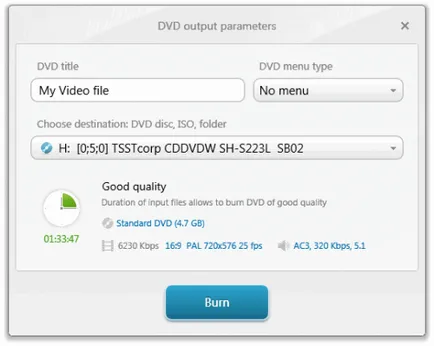
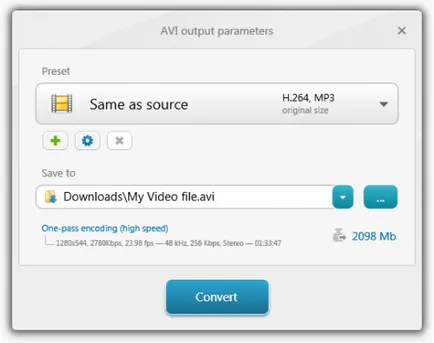
Most az optikai meghajtóra ír keletkező AVI fájl felirat a kedvenc programot a felvétel CD-ket. Ez a módszer egyszerű és ad nagyon jó eredményeket. Ha szüksége van több ellenőrzése alatt a felirat, próbálkozzon a 2. módszerrel.
2. módszer: Format Factory
Format Factory - egy másik egyszerű program a beágyazni felirat AVI formátumú fájlok és mások. Ez magában foglalja számos további lehetőség képest Freemake. Például a támogatást a négy felirat formátumok: SRT / SSA / ASS / IDX. szerkeszti a szín, méret, betűtípus és a felirat.
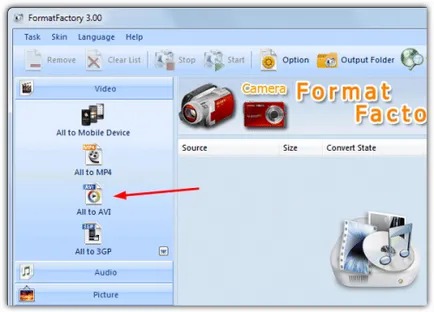
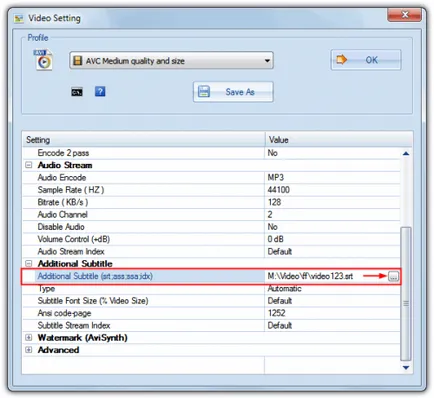
3. módszer: Any Video Converter verzió
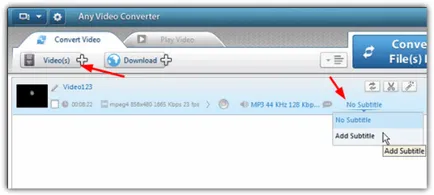
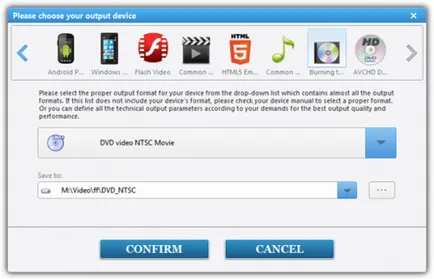
Any Video Converter Free számos konfigurációs beállítások felirat bemutatott «Options» ablak (kis fogaskerék a bal felső sarokban), amellyel meg lehet változtatni a kódolás nyelv, betűtípus és méret a képernyőn, valamint a szállást.
4. módszer használata VirtualDub és VobSub
Egy másik módszer az, hogy helyezze be a formátumot SRT felirat DivX AVI.
- Töltsön VirtualDub és VobSub.
- Csomagolja ki a ZIP-fájlt VirtualDub C: \ VirtualDub.
- VobSub telepítés során, bontsa ki a dugó és válassza «VobSub VirtualDub és TextSub VirtualDub és AviSynth».
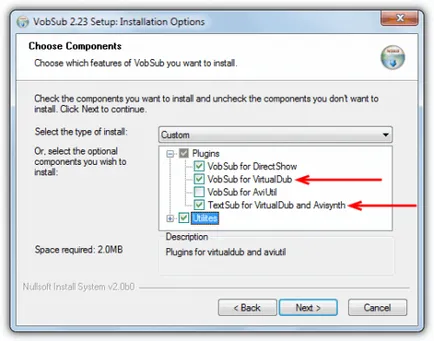
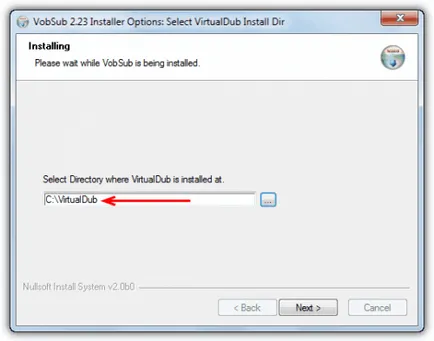
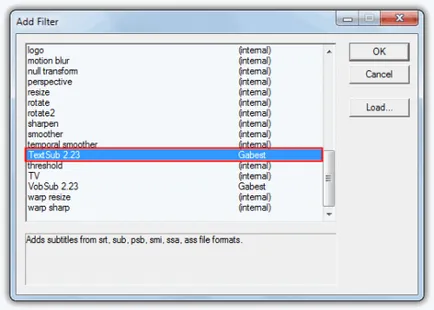
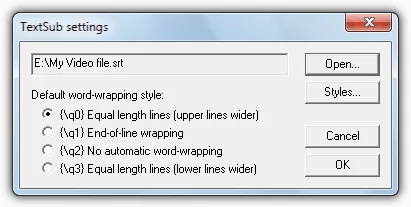
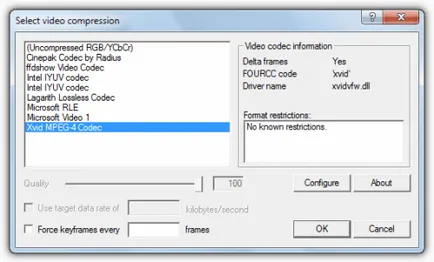
Fordítása a cikk „4 Ways To Burn hozzáadása és feliratok AVI Tartósan» barátságos Web design projekt csapat tól Z-ig